Snapchathar revolutioneret den måde, vi deler billeder og videoer på. Med en række muligheder for at skabe kreative Snap-chats bliver denne platform især mere populær blandt unge. I denne vejledninglærer du, hvordan du effektivt kan opretteen Snap og tilføje forskellige filtre og effekter. Lad os dykke ind i Snapchat-verdenen og udforske de funktioner, der står til din rådighed.
Vigtigste erkendelser
- Aktivering af kameraet og optagelse af en Snap er intuitiv.
- Tilføjelse af tekst, tegninger og emojis giver dine Snaps et personligt præg.
- Du kan gemme Snaps og opbevare dem i minder for at spare plads på din enhed.
Trin-for-trin-guide
Aktiver kameraet og tag et foto For at starte din kreative rejse skal du først aktivere kameraet. Vælg det nederste felt i appen for at åbne kameraet. Dette vil gøre Snapchat-ikonet synligt. Nu er du klar til at tage et foto. Tryk blot på den runde cirkel i midten af skærmen.
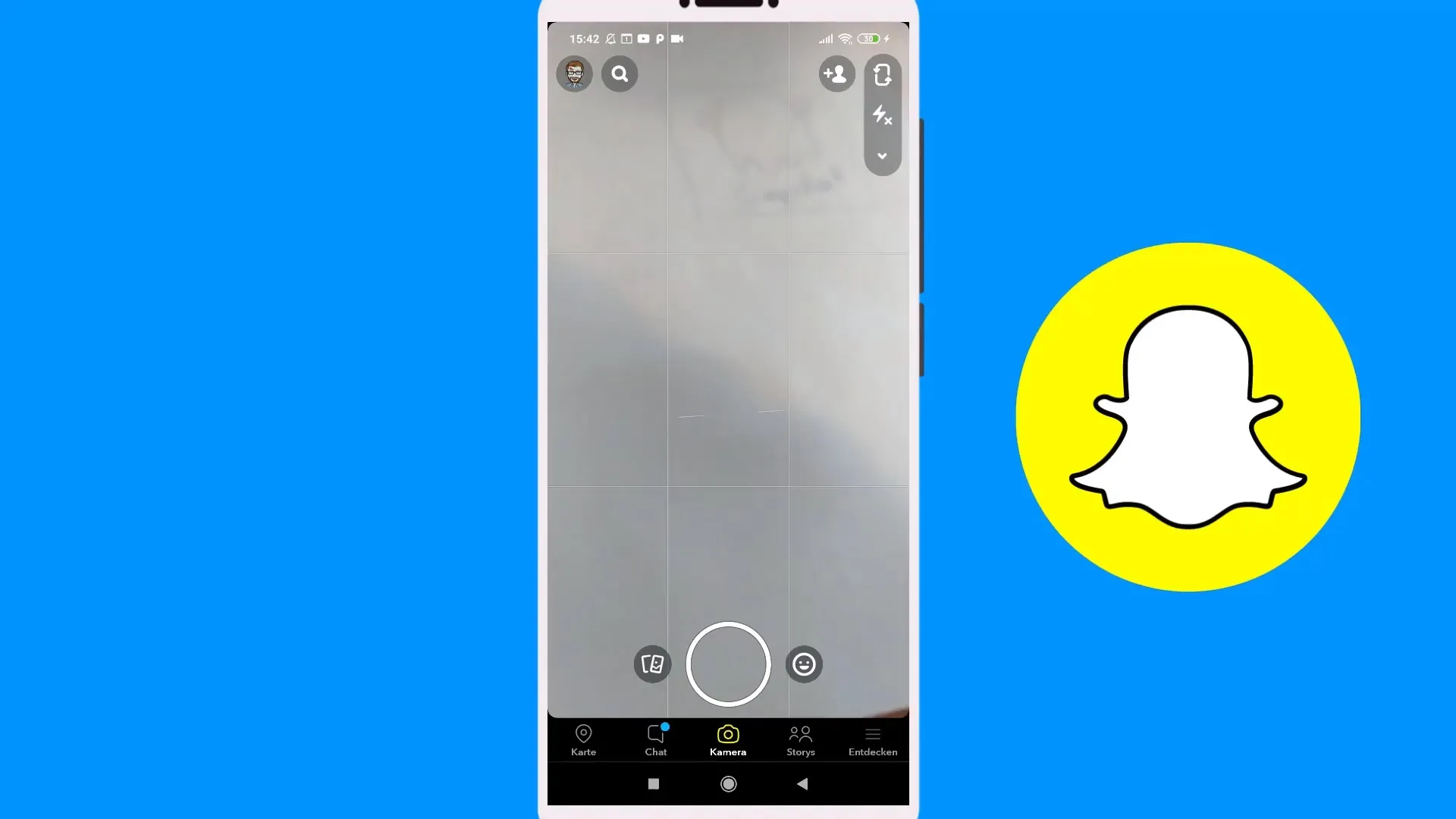
Indstil fokus og blitz Hvis du ønsker at tage et billede, kan du også ændre fokus. Tryk midt på skærmen for at sætte fokus på et ønsket objekt. For at justere lysstyrken på billedet, aktiver blitz. Dette giver dig et bedre oplyst foto, der kommer bedst til sin ret.
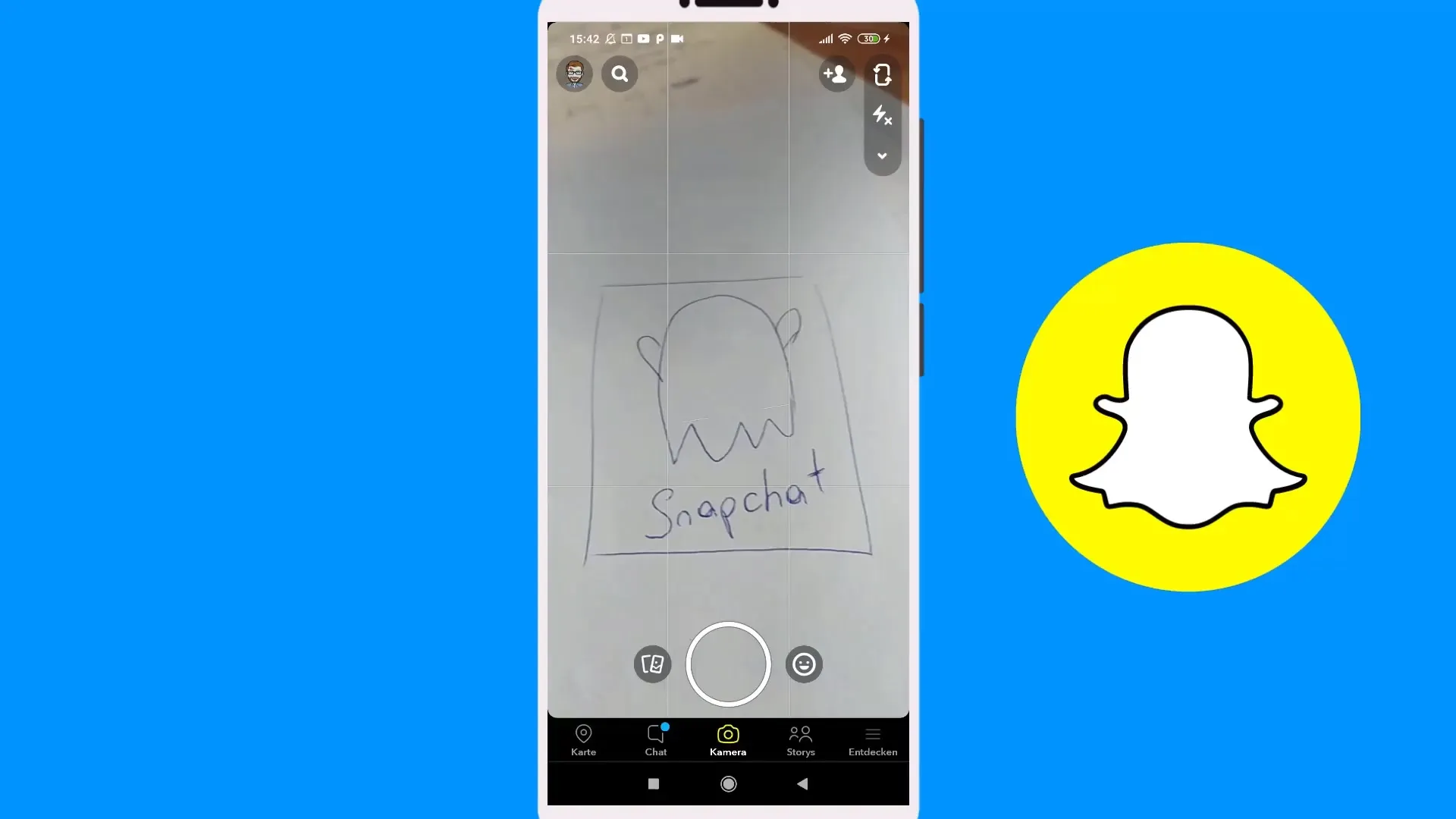
Forstørrelse og formindskelse En anden nyttig funktion er zoom. Du kan lægge to fingre på skærmen og trække dem fra hinanden for at zoome ind på et objekt. Hvis du vil gøre billedet mindre, træk fingrene sammen. Derefter kan du tage billedet ved at trykke på den runde cirkel igen.
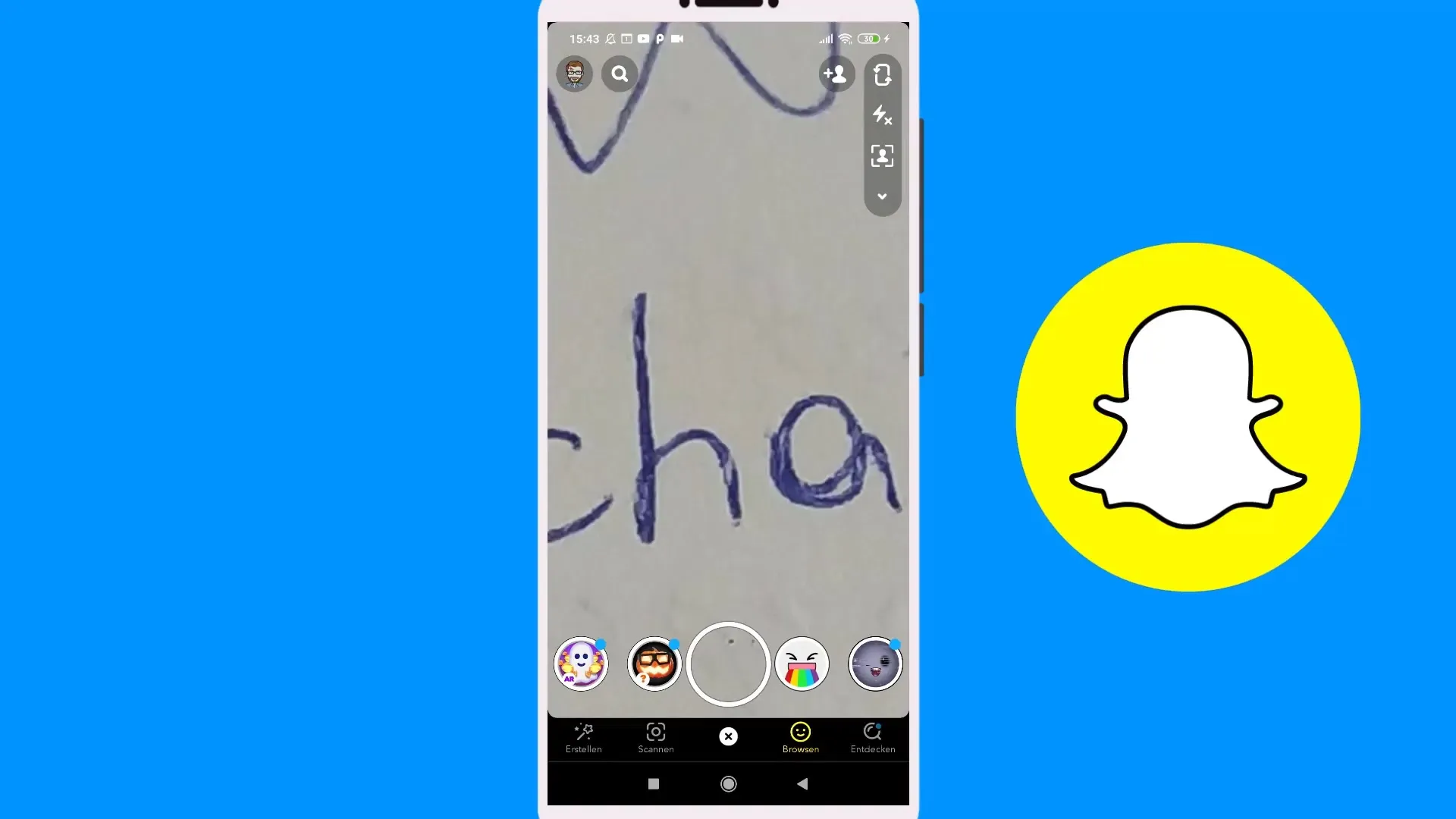
Optag video For at optage en video skal du holde knappen i midten nedtrykket. Mens du optager, kan du tale eller gestikulere. For at skabe en kontinuerlig video, swipe til venstre på låsesymbolet. Dette forhindrer, at optagelsen automatisk afsluttes, så du kan optage flere små klip, som senere kan samles.
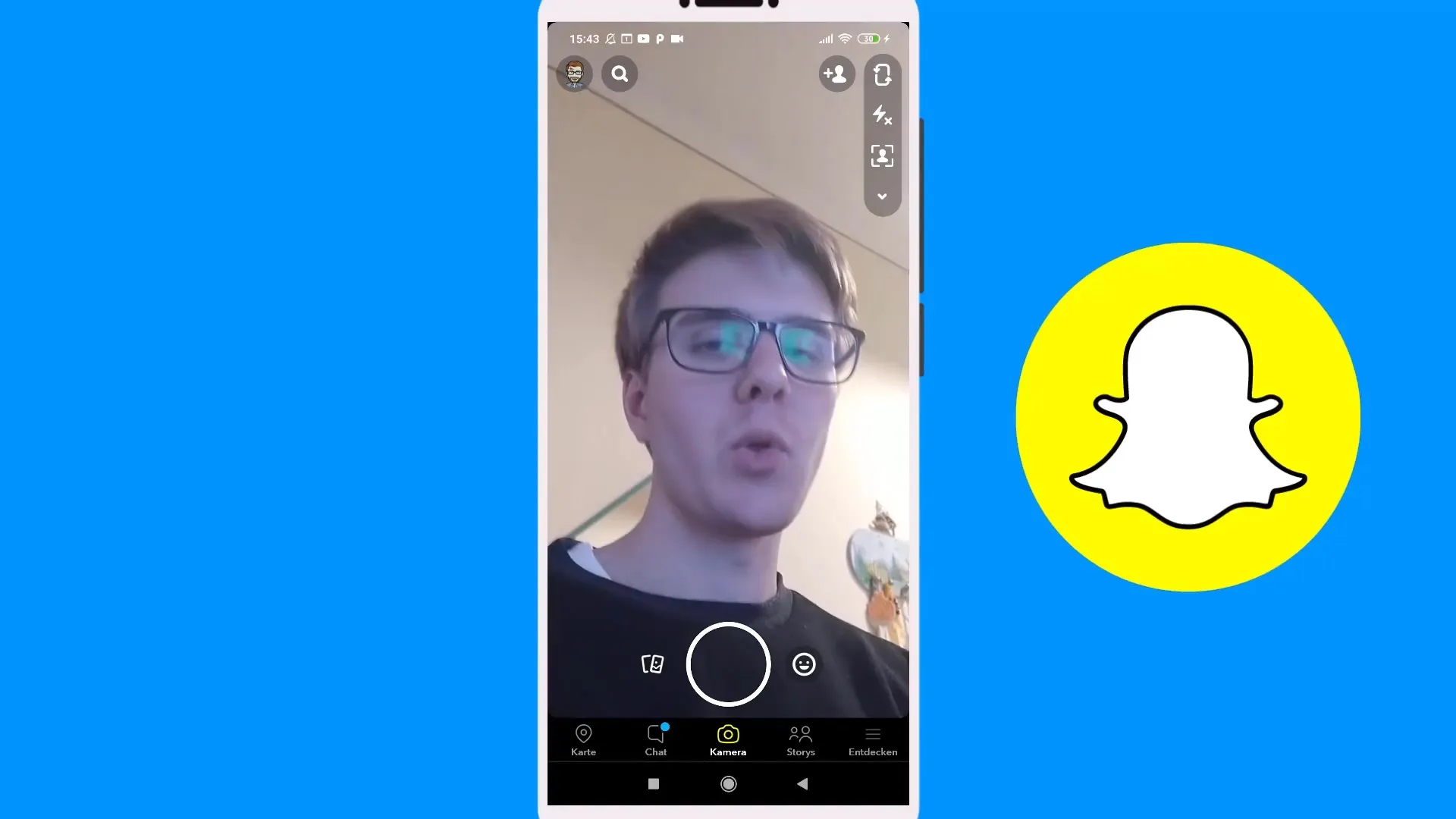
Gem Snaps Når du har oprettet dine Snaps, kan du gemme dem. Gå til redigeringssymbolet øverst til højre og vælg indstillingen "Gem" eller "Minder". At gemme i Minder gør det lettere for dig at tilgå dem og sparer plads på din telefon, da de kun opbevares i din Snapchat-konto.
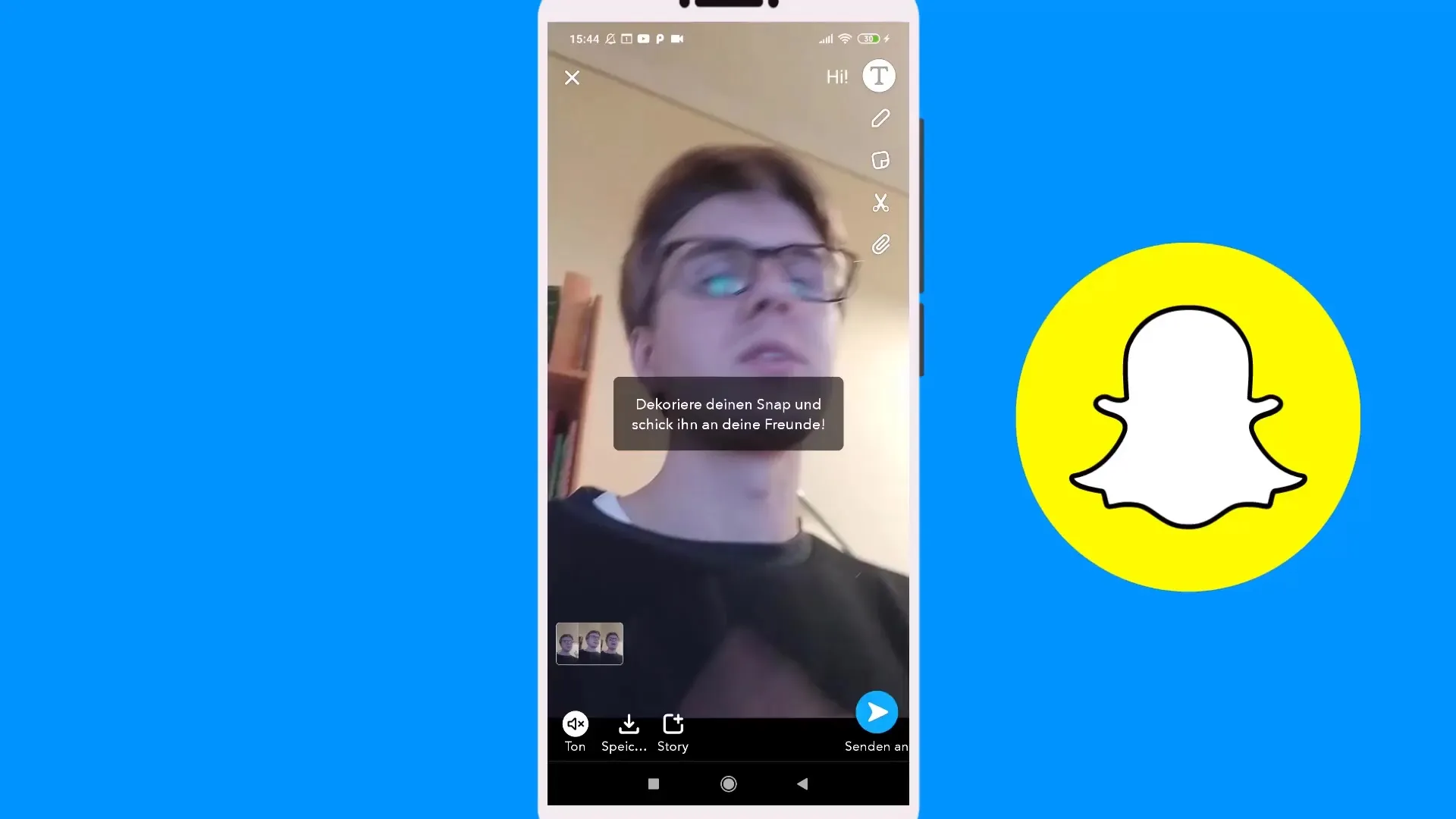
Tilføj tekst og tegninger For at personalisere dine Snaps yderligere kan du tilføje tekst og tegninger. Tryk på tekstfeltet for at skrive din besked. Du kan justere størrelsen og farven på skrifttypen. Derudover har du et tegneværktøj til rådighed for at lave egne tegninger.
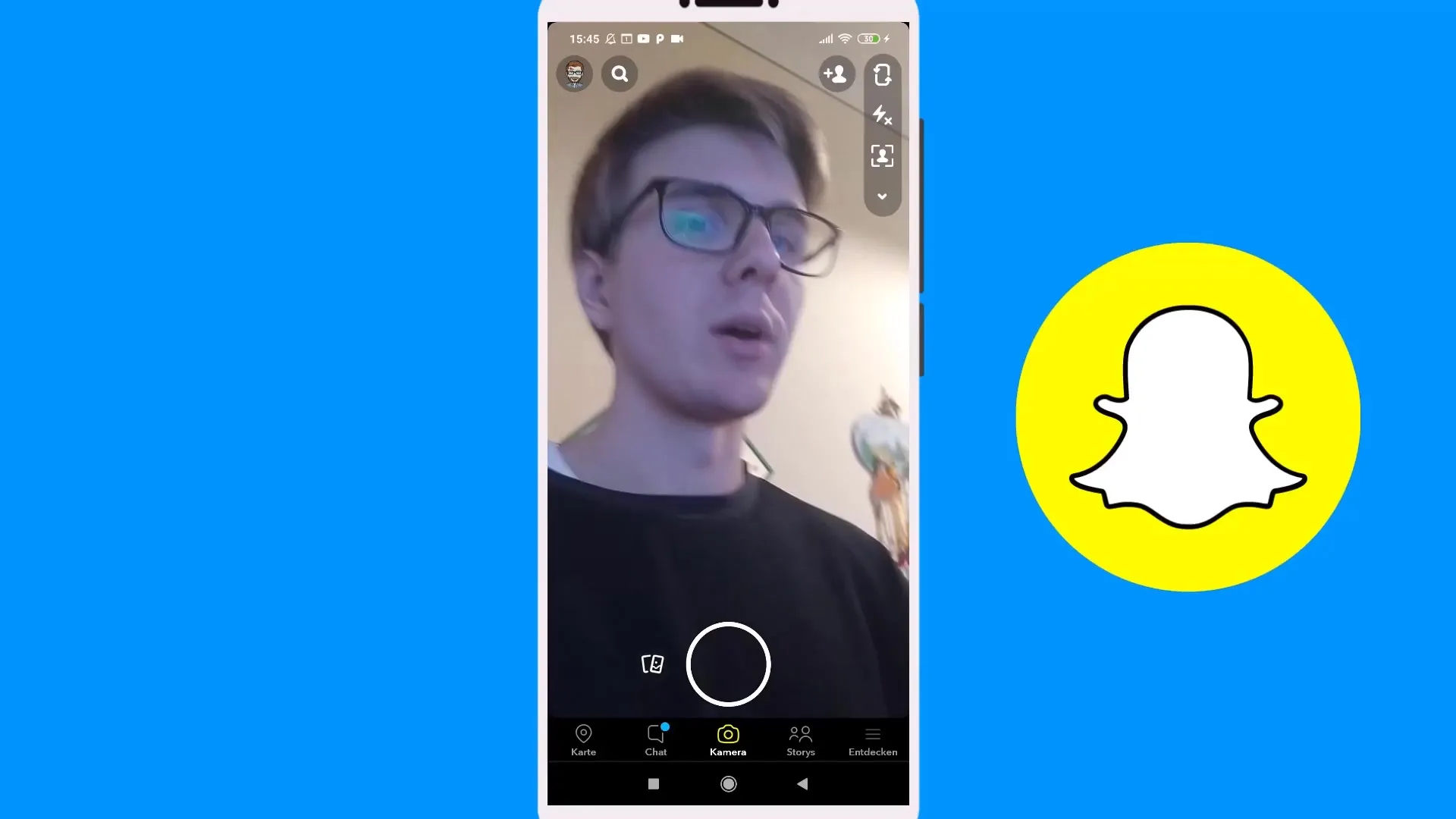
Brug filtre Ud over de klassiske funktioner tilbyder Snapchat også forskellige filtre, som du kan anvende på dine Snaps. Hvis du klikker på emoji-symbolet ved siden af optageområdet, kan du vælge fra en række filtre og tilføje en særlig effekt til dit billede.
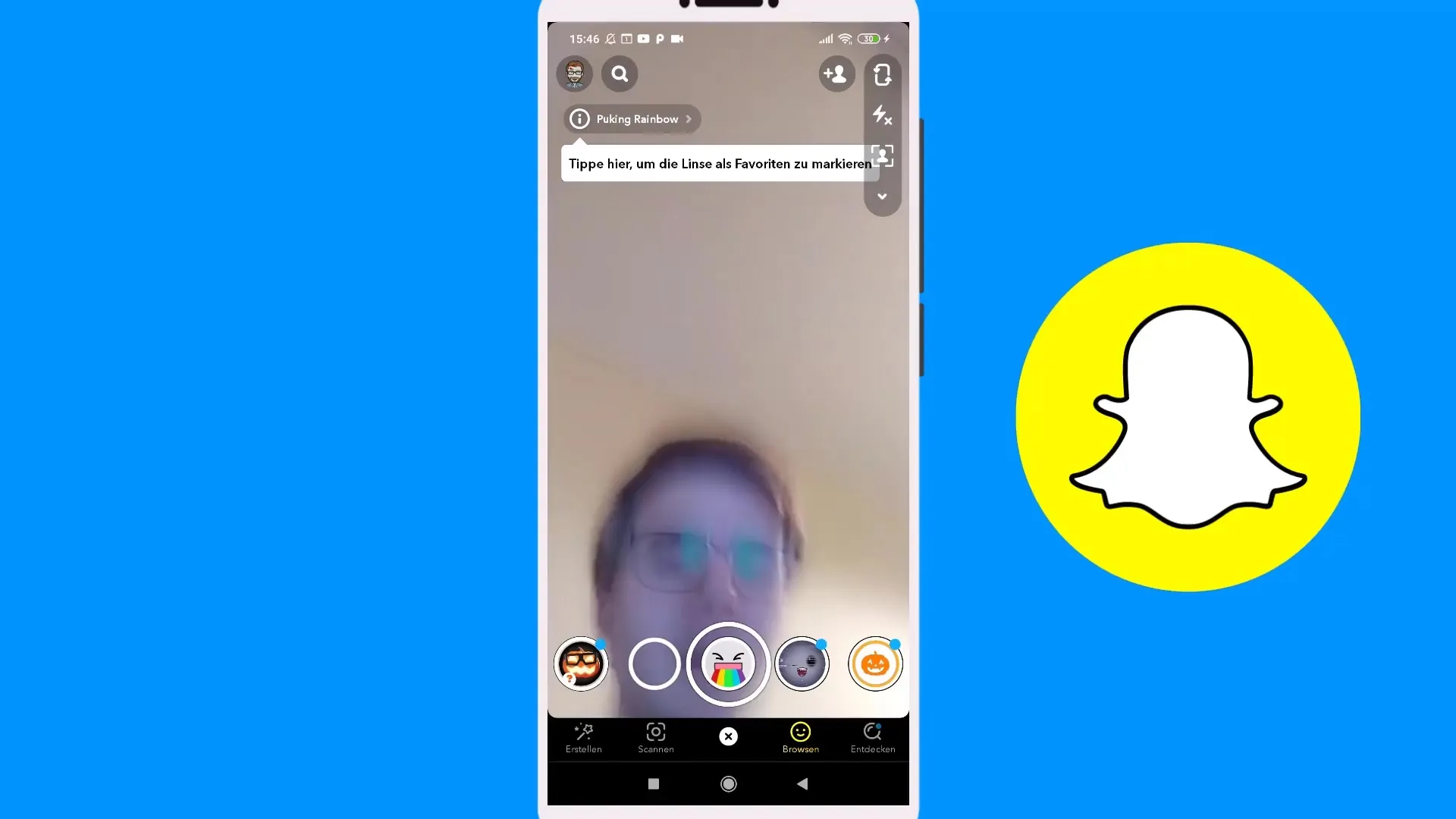
Geofilter og specials Snapchat giver også mulighed for at bruge geofilter, som du kan tilføje til din Snap på et bestemt geografisk sted. For at oprette egne geofilter har du brug for en computer og skal oprette dem via din browser. Denne funktion er særligt interessant for virksomheder, der ønsker at optimere deres marketing med geofilter.
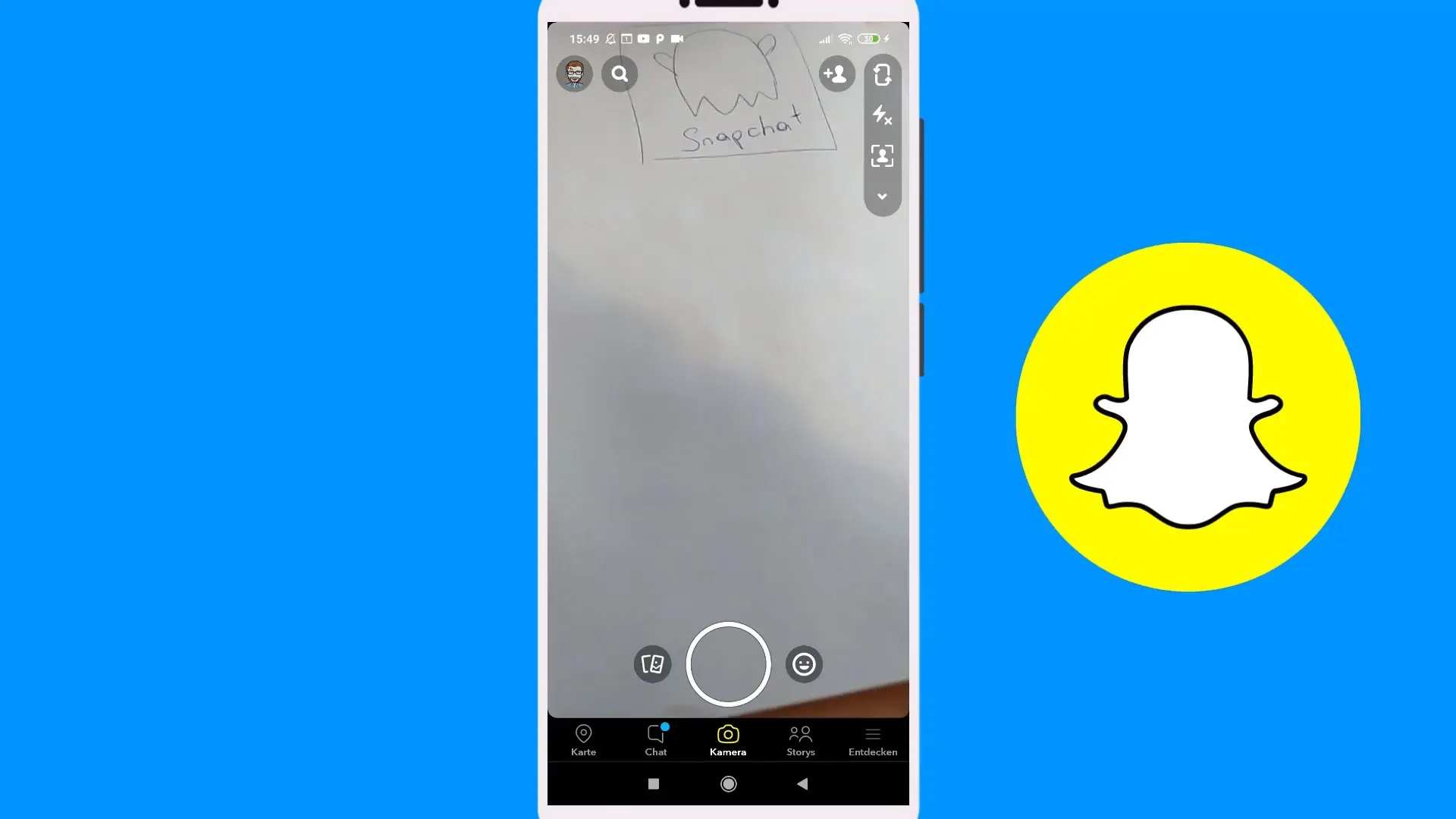
Resume – Opret Snap – billede og filtre i Snapchat
I denne vejledning har du lært, hvordan du effektivt opretter en Snap, optager fotos og videoer, og kreativt bruger forskellige funktioner og filtre. Du bør nu være i stand til at sende spændende og unikke Snaps til dine venner og berige din Snapchat-historie.
FAQ
Hvordan aktiverer jeg kameraet i Snapchat?Du kan aktivere kameraet ved at vælge det nederste felt i appen.
Hvordan tager jeg et foto i Snapchat?Tryk blot på den runde cirkel i midten af skærmen.
Hvordan kan jeg justere lysstyrken på mit billede?Aktivér blitz for at gøre billedet lysere.
Kan jeg også optage videoer?Ja, hold knappen i midten nede for at optage en video.
Hvordan gemmer jeg mine Snaps?Du kan gemme Snaps under "Minder" for at spare plads på din telefon.
Hvordan tilføjer jeg tekst til mine Snaps?Tryk på tekstfeltet for at indtaste den ønskede tekst.
Kan jeg tilføje filtre til mine billeder?Ja, klik på emoji-symbolet ved siden af optageområdet for at vælge blandt forskellige filtre.
Hvad er geofilter?Geofilter er specielle filtre, der kun er tilgængelige på bestemte geografiske steder.


